
FS5稳态瞬态光谱仪使用说明书
一、开机
1. 先打开电脑。
2. 打开仪器。
3. 操作前,确认使用什么样品支架。样品支架开机前后都可以更换。
4. 打开软件Fluoracle。
5. 初始化后,软件跳出Signal Rate对话框,可以开始操作了。
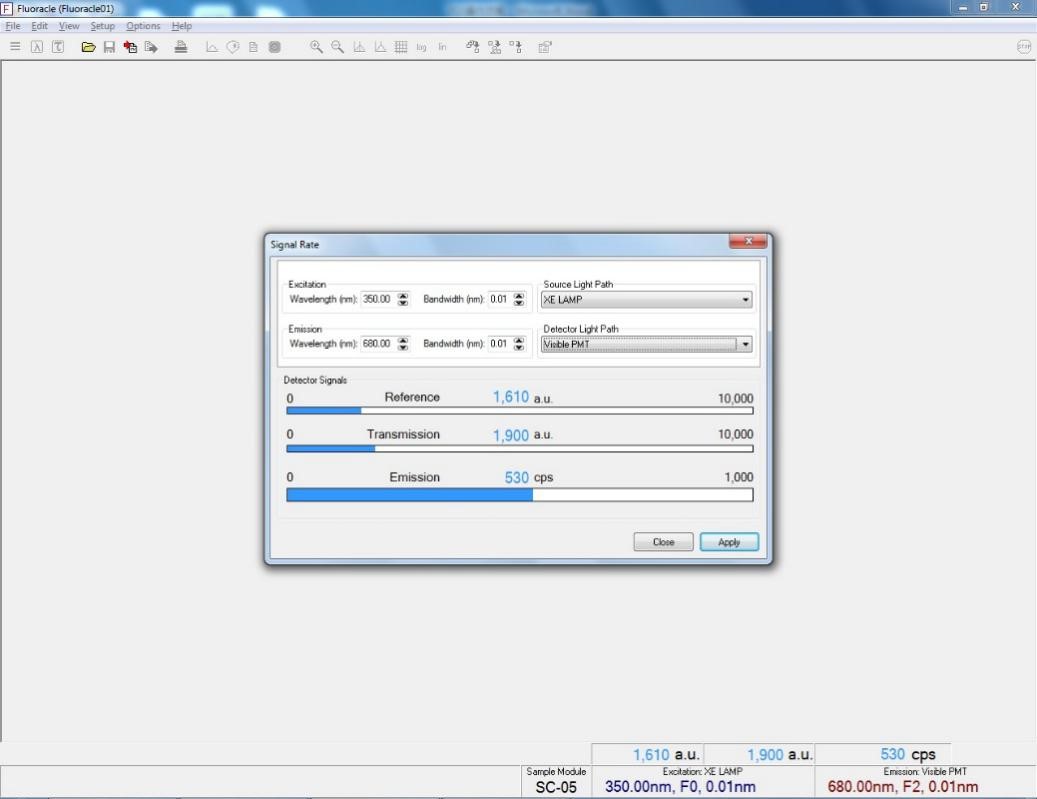
二、信号调节
1. 打开Signal Rate界面,Signal Rate的作用是选择对应的光源和检测器,确定接下来测试的Ex狭缝和Em狭缝值。
2. 放置样品。
3. 在Source of Light Path中选择光源,Detector of Light Path中选择对应波长的检测器,选完后,将Ex和Em的Bandwidth(也就是狭缝)调到最小,一般为0,0.01或者0.02(不同软件版本有差异),点击Apply。
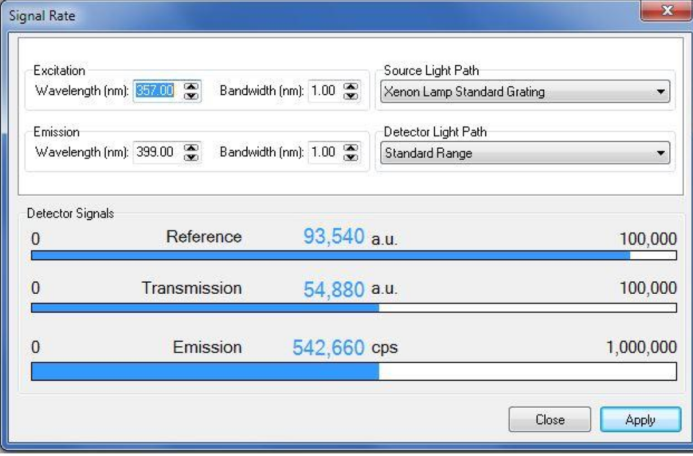
4. 输入对应的Ex和Em波长,调节Ex和Em Bandwidth(狭缝),将Emission的信号调到合适值。稳态Emission信号不超过1,000,000cps,瞬态信号见以下步骤。
5. 固体样品,需要调节样品槽的位置,调节信号强弱。
6. Reference为参比检测器的信号值,一般不能超过4,000,000。Transmission为吸收检测器的信号值,一般不能超过2,000,000。
三、测试稳态光谱
3.1 调节信号
3.1.1 氙灯可以设置打开软件时,自动打开氙灯,也可以设置手动打开。手动打开,需要在Setup下拉框中,选择Xe lamp。点击On,不用点击Apply,氙灯点亮。一般需要预热20min左右。
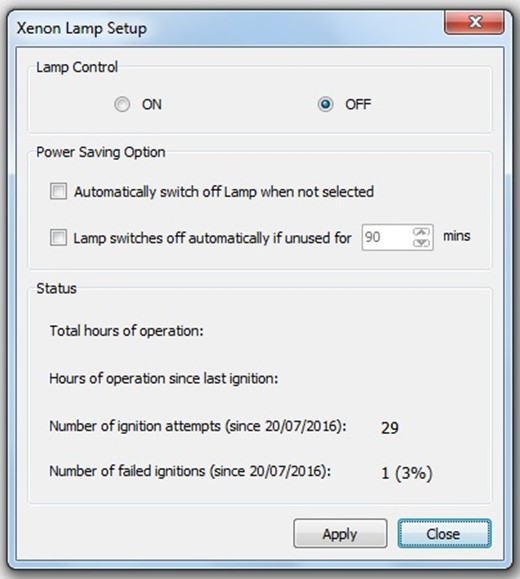
3.1.2 Signal rate中选择Xe/Xenon Lamp,检测器根据发射波长范围,选择redPMT(PMT-900、Visable PMT)/(200~900nm)或者InGaAs/NIR-1.65μm(600~1650nm)。
3.1.3 输入波长,调试狭缝,Emission信号不能超过1,000,000cps。若用近红外检测器,注意检测器的噪声就有几千。
3.1.4 关闭Signal Rate,点击“λ”,选择测试方法。
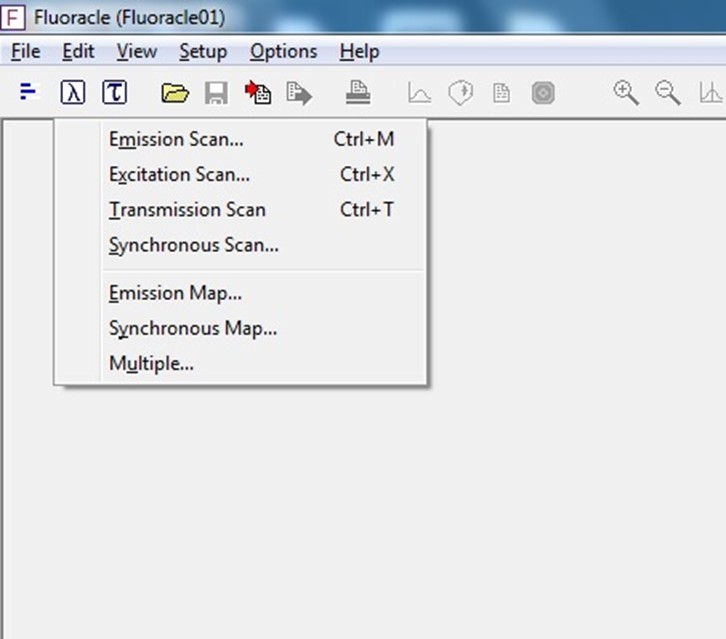
3.2 Emission Scan
3.2.1 Correction,校正文件,建议勾选“Excitation Correction”,以扣除激发光源的波动;“Emission Correction File”,勾上后,扫描的谱图自动扣除校正文件;也可以不勾选,在数据处理时再加载发射校正文件。
3.2.2 Scan ___ from____ ,设置波长起始;Step设置步径,一般为0.5、1nm,越大扫描越快;Dwell Time,积分时间,一般设置0.1~0.5s,越大峰值越高;Number of Scans,扫描次数,最终的谱图是多次扫描的叠加。
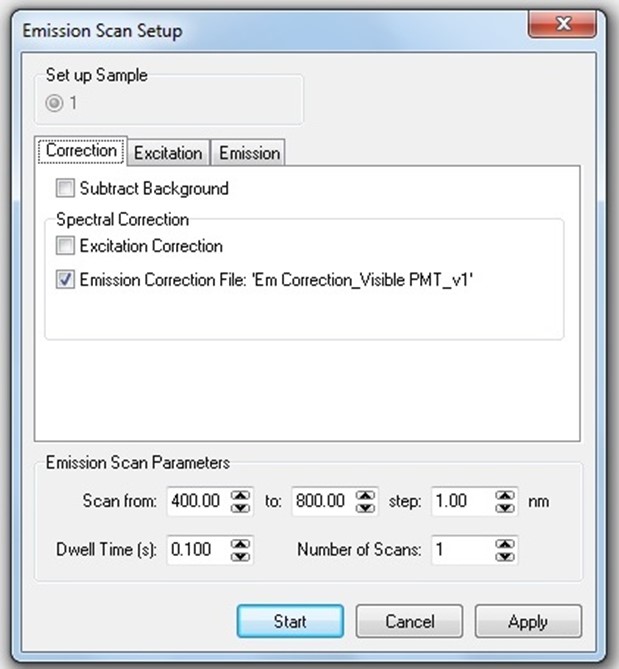
3.2.3 设置完成后,点击Start,开始测试。
3.2.4测试完成后,加载校正文件:在Analysis下拉框中的Correction中,选择需要加载的校正文件(对应选择的检测器)。
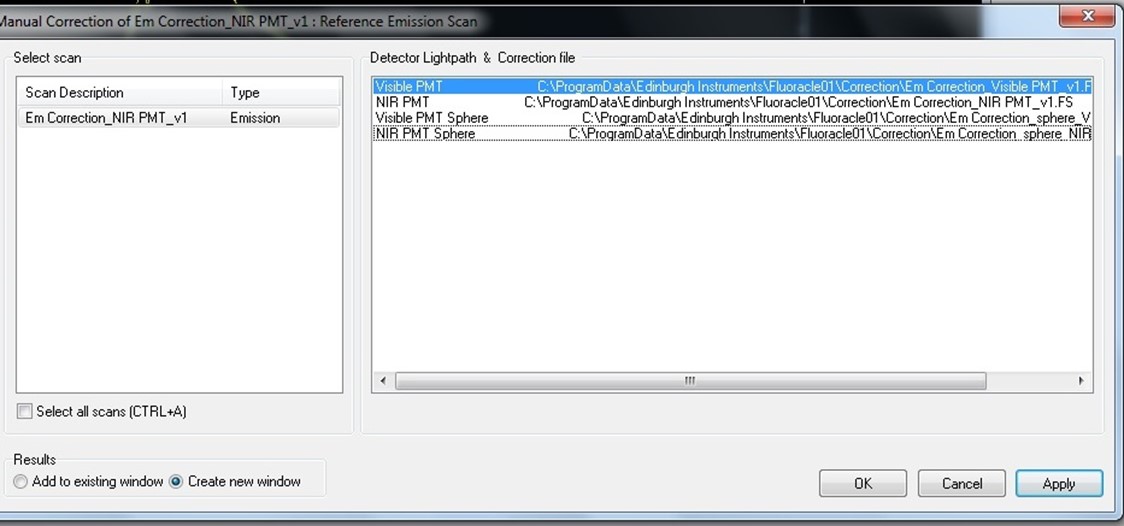
注意:狭缝只能在Signal Rate界面中设置。
3.3 Excitation Scan
与Emission Scan一样。如果激发波长范围涵盖了200~300nm深紫外区,考虑不勾选Excitation Correction。